本文是寫在2011年,主要介紹 “Firefox” 浏覽器插件 “Firebug” 的操作,如今主流浏覽器對控制台都已經提供了很好的支持。我自己用的最多是谷歌的 “chrome” 浏覽器,下面也用 “chrome” 浏覽器來調試。
一、顯示信息的命令
console.log(); //控制台輸入 網頁中不會輸出
console.info(); //一般信息
console.debug(); //除錯信息
console.warn(); //警告提示
console.error(); //錯誤提示
“console.log();” 可以用來取代 “alert();” 或 “document.write();” 比如,在網頁中寫入 “console.log("Hello World");” 然後會在控制台輸入,但是網頁中並不會輸入。

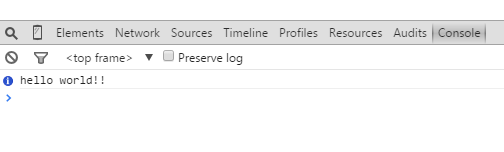
我們在代碼中插入如下代碼:
console.info( "這是info" );
console.debug( "這是debug" );
console.warn( "這是warn" );
console.error( "這是error" );
加載後打開控制台會看到像下面這樣:
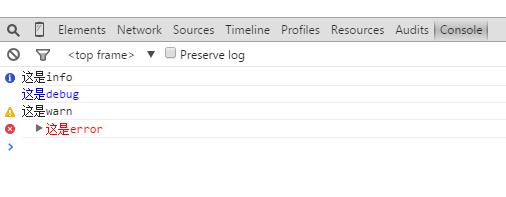
二、占位符
console對象的上面5種方法,都可以使用printf風格的占位符。不過,占位符的種類比較少,只支持字符(%s)、整數(%d或%i)、浮點數(%f)和對象(%o)四種。比如:
console.log( "%d年%d月%d日" , 2011,3,26 );
console.log( "圓周率是%f" , 3.1415926 );
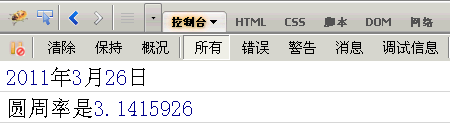
%o占位符,可以用來查看一個對象內部情況。比如,有這樣一個對象:
var dog = {} ;
dog.name = "大毛";
dog.color = "黃色";
然後,對它使用o%占位符:
console.log( "%o" , dog );
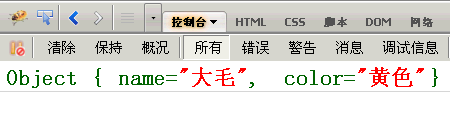
三、分組顯示
?
1 2 3 4 5 6 7 8 9 console.group(); console.groupEnd(); (這兩個方法是成對使用的) console.group("第一組信息"); console.log("第一組第一條"); console.log("第一組第二條"); console.groupEnd(); console.group("第二組信息"); console.log("第二組第一條"); console.log("第二組第二條"); console.groupEnd();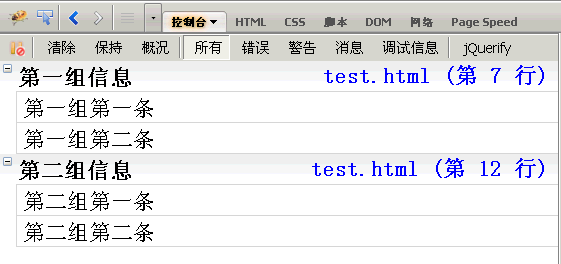
四、console.dir();(顯示某一個對象的所有屬性和方法)
比如,現在為第二節的dog對象,添加一個bark()方法,然後用 “dir();” 顯示出來:
dog.bark = function(){ alert( "汪汪汪" ); };
console.dir( dog );
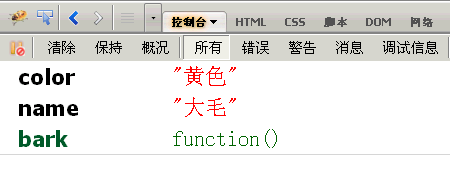
五、console.dirxml();(獲取某個節點所包含的所有html/xml代碼)
var table = document.getElementById("table1"); //獲取節點
console.dirxml( table ); //顯示節點的所有代碼
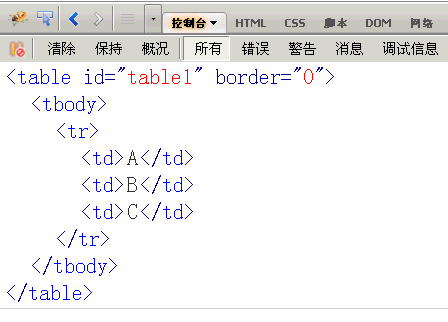
六、console.assert();(用來判斷一個表達式或變量是否為真。如果結果為否,則在控制台輸出一條相應信息,並且拋出一個異常)
var result = 0;
console.assert( result ); //false
var year = 2000;
console.assert( year == 2011 ); //false
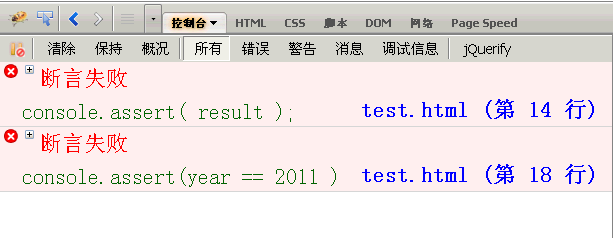
七、console.trace();(用來追蹤函數的調用軌跡)
/*一個加法函數*/
function add( a,b ){
return a+b;
}
我想知道這個函數是如何被調用的,在其中加入console.trace()方法就可以了:
function add( a,b ){
console.trace();
return a+b;
}
假定這個函數的調用代碼如下:
var x = add3( 1,1 );
function add3( a,b ){ return add2(a,b); }
function add2( a,b ){ return add1( a,b ); }
function add1( a,b ){ return add( a,b ); }
運行後,會顯示add()的調用軌跡,從上到下依次為add()、add1()、add2()、add3()
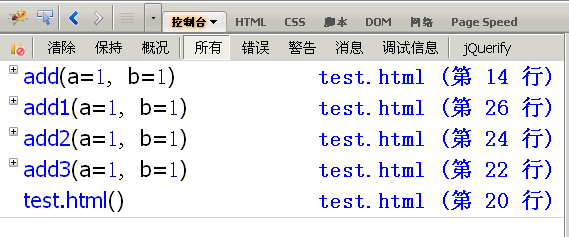
八、console.time();和console.timeEnd();(用來顯示代碼的運行時間)
?
1 2 3 4 5 6 7 8 9 console.time( "計時器一" ); for( var i=0;i<1000;i++ ){ for(var j=0;j<1000;j++){} } console.timeEnd( "計時器一" );
九、性能分析
性能分析(Profiler)就是分析程序各個部分的運行時間,找出瓶頸所在,使用的方法是console.profile();
假定有一個函數Foo(),裡面調用了另外兩個函數funcA()和funcB(),其中funcA()調用10次,funcB()調用1次。
?
1 2 3 4 5 6 7 8 9 10 11 12 13 14 15 16 17 18 19 function Foo(){ for(var i=0;i<10;i++){funcA(1000);} funcB(10000); } function funcA(count){ for(var i=0;i<count;i++){} } function funcB(count){ for(var i=0;i<count;i++){} }然後分析 “Foo();” 的運行性能:
?
1 2 3 4 5 console.profile('性能分析器一'); Foo(); console.profileEnd();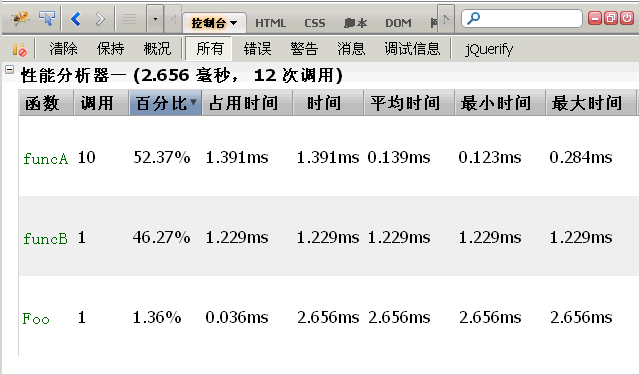
標題欄提示,一共運行了12個函數,共耗時2.656毫秒。其中funcA()運行10次,耗時1.391毫秒,最短運行時間0.123毫秒,最長0.284毫秒,平均0.139毫秒;funcB()運行1次,耗時1.229ms毫秒。
除了使用 “console.profile();”方法,firebug還提供了一個"概況"(Profiler)按鈕。第一次點擊該按鈕,"性能分析"開始,你可以對網頁進行某種操作(比如ajax操作),然後第二次點擊該按鈕,"性能分析"結束,該操作引發的所有運算就會進行性能分析。
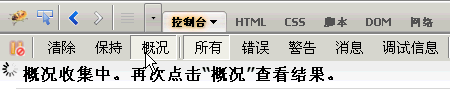
十、屬性菜單
控制台面板的名稱後面,有一個倒三角,點擊後會顯示屬性菜單。
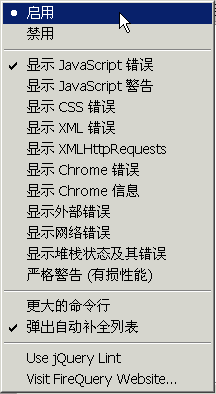
默認情況下,控制台只顯示Javascript錯誤。如果選中Javascript警告、CSS錯誤、XML錯誤都送上,則相關的提示信息都會顯示。
這裡比較有用的是顯示"XMLHttpRequests" 也就是顯示ajax請求。選中以後,網頁的所有ajax請求,都會在控制台面板顯示出來。
比如,點擊一個YUI示例,控制台就會告訴我們,它用ajax方式發出了一個GET請求,http請求和響應的頭信息和內容主體,也都可以看到。
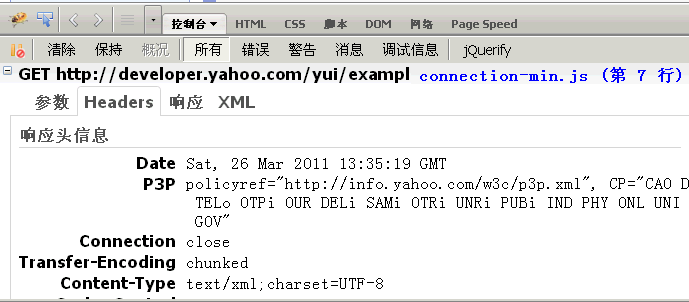
以上所述就是本文的全部內容了,希望大家能夠喜歡。